
Visualizer③ 編 Light-O-Ramaの手引きイルミネーションショー制御ソフト
こちらの記事はイルミネーションの光を制御するイルミネーションショー専用ソフト、Light O Rama(ライトオーラマ,LOR)の操作方法を記事にしております。英語マニュアルということで私のような英語が苦手という方向けです。実体験や、翻訳ソフトでの解読だったりですので予めご了承くださいませ。
現在、Light O Ramaの最新バージョンはVersion5まで出ておりますが、本記事ではVersion 4.4.6で解説していきます。インストールが完了したらこちらの記事を参考にショーの作成にチャレンジしてください。
インストールが終わりましたら、「スタートメニュー」より、「最近の追加されたもの」または”L”の項目から「Light‐O-Rama」を選択して、【Light‐O‐Rama Visualizer】(以降Vi表記)を開きます。この時右クリックで「スタートにピン留め」や、タスクバーにドラッグ&ドロップでショートカットを作っておくと便利です。
Viは、Light-O-Ramaソフトウェアスイートをサポートするように設計された高度な計画および仮想ハードウェアシミュレーションツールです。Viは、ショーのデザイン中に最も一般的に使用されます。バーチャルステージにライトを追加して編集し、実際のライトがどのように見えるかを確認できます。設計が完了し、チャネルが仮想的に配線されると、シーケンスエディター(SE)またはショープレーヤーは、ビジュアライザーを制御できます。
ビジュアライザーはすべてのCCRマクロとカラーモード(チャネル151-157)をサポートしているため、これにはCosmic Color Devicesなどの高度なコントローラーも含まれます。まずはViを理解していきましょう♪
では早速Viを開いたらデータを作成していきます。
Dialog Windows
このセクションでは、Light-O-Rama Viで使用されるさまざまなダイアログウィンドウについて説明します。
About
このLight-O-Rama Visualizerダイアログには、ライセンス情報とVisualizerリビジョン情報が表示されます。

OK
ダイアログを閉じます。
システム情報
Microsoftシステム情報プログラムを実行して、コンピューターに関する統計を収集および表示します。
Arch/Fan Wizard
このLight-O-Rama Visualizerウィザードを使用すると、ストリングまたはCCRでライトアーチまたはファンを作成できます。

Example Picture(画像の例)
指定したパラメーターでアーチまたはファンがどのように見えるかを示します。
Prop (Arch) Name(プロップ(アーチ)名)
アーチまたはファンがエディターで作成されるときに、プロップの名前が付けられます。作成された器具は、この名前と通し番号を使用します(たとえば、プロップ名「Example Arch」の「Example Arch 1」)。
Type of Arch(アーチのタイプ)
アーチ(ライトの半円)またはファン(中央から始まり、外側のエッジまで延びるライトの半円)を作成するかどうかを選択できます。
Size
アーチまたはファンのサイズ(ピクセル単位)。エディターのツールハンドルを使用して、いつでもプロップを拡大または縮小できます。
First Segment Location(最初のセグメントの場所)
プロップの左側または右側に最初のアーチまたはファンセグメントを作成するかどうかを制御できます。
Number of Segments(セグメント数)
アーチを構成する個別のセグメントの数(1〜16)。ライトストリングの場合、作成されたすべてのセグメントがフィクスチャになるため、独自のチャネルセットによって制御されます。
4つ未満のセグメントを使用するアーチの場合、「アーチ補正を許可」オプションが使用可能になります。このオプションをオンにすると、アーチの外観が向上し、アーチよりも丸みが増します。
Light Type
このアーチまたはファンのシミュレーションで使用するライトのタイプ(ストリング、CCRまたはDMXピクセル)。
Pixels per Segment(セグメントあたりのピクセル)
CCRまたはDMXピクセルライトタイプを選択した場合、このオプションでは、各セグメントが使用するピクセル数を設定できます。たとえば、セグメントごとに5ピクセルを使用する7セグメントアーチでは、合計35ピクセルが必要になります。
Fan Options(ファンのオプション)
次のオプションはファンにのみ適用され、アーチでは使用できません。
•内側半径
•密度
•セグメントは中央から始まる(対エッジ)
Inside Radius(内側半径)
内側の曲線のサイズ(ピクセル単位)。ライトは、外側の半円(サイズ)から内側の半円(内側のサイズで指定)に「放射」します。
Density(密度)
各セグメントを構成する半径の数。
Segments Start at Center (Vs. Edge)
(セグメントは中央から始まる(対エッジ))
半径を作成するとき、ビジュアライザーは通常、開始点を外側の半円から内側の半円に向けて作成します。このボックスをチェックすると逆になります。これは、ピクセルの順序が重要な場合に、CCRまたはDMXのピクセルファンにとって便利です。
OK
アーチまたはファンを作成します。
キャンセル
変更せずにダイアログを閉じます。
Assign Fixtures from Wizard(ウィザードから器具を割り当てる)
このLight-O-Rama Viダイアログは、いずれかの描画ウィザードを終了した後に表示されます。その上で、プロップ全体の新しい器具を作成するか、または既存の器具に必要な器具を割り当てるかを選択できます。
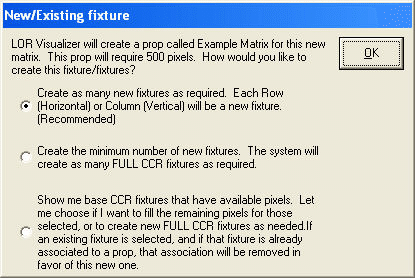
このダイアログは、実行中のウィザードのタイプによって異なります。ただし、選択肢は基本的に同じです。
ここから先は
¥ 500
この記事が気に入ったらサポートをしてみませんか?
